ZBrush 是一个3D数字雕刻绘画软件,以强大的功能和直观的工作流程改变了整个三维行业。今天翼狐君给大家带来的干货是如何利用ZBrush制作硬表面,本教程主要介绍了ZBrush软件界面、制作硬表面的主要工具的基础知识和详细讲解了制作硬表面的步骤和技巧。
一、ZBrush软件界面介绍
ZBrush主界面中心是画布,左侧导航栏中放置了画笔、笔触、纹理、材质、调色盘等控件空间按钮,右侧导航栏放置了用来控制画布显示效果的各种快捷按钮,如模型的放大缩小、移动、旋转等。
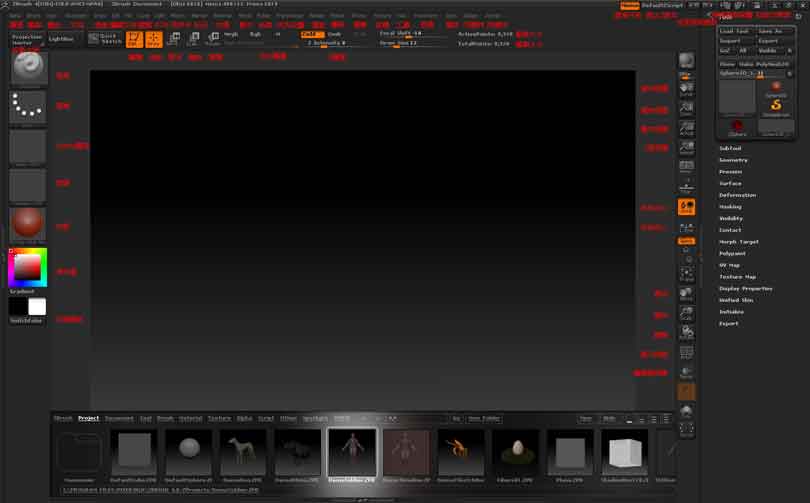
二、ZBrush制作硬表面工具笔刷介绍
ZBrush软件中专门提供了制作硬表面的工具,其中笔刷就是制作硬表面主要的工具之一,但是ZBrush的笔刷非常多,而且功能很强大,很多朋友不知道该选择哪一个笔刷进行雕刻制作,其实,在ZBrush的学习中我们只需要掌握这几种:Standard(标准笔刷)、Smooth(光滑笔刷)、Move(移动笔刷)、Clay(黏土笔刷)、ClayTubes(黏土管笔刷)常用笔刷即可,如下图所示。

三、ZBrush制作硬表面步骤技巧
1、基本的设置
首选先从mask开始,拿一个基础的圆球来做示范。当你mask模型后,使用Extract工具,设置好你想要的厚度,生成一个单独的模型。在通过Dynamesh去优化模型的网格,继而使用Claypolish工具去锐化模型的边缘,然后在ZBrush使用Deformation中的Smooth对模型进行一点整体光滑的设置,或者你也可以使用polish对模型进行一点整体光滑的设置,通过Imm自定义笔刷添加细节。
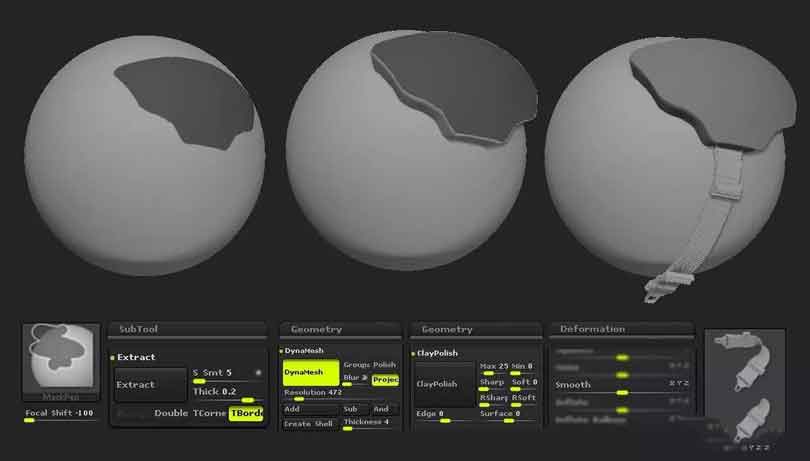
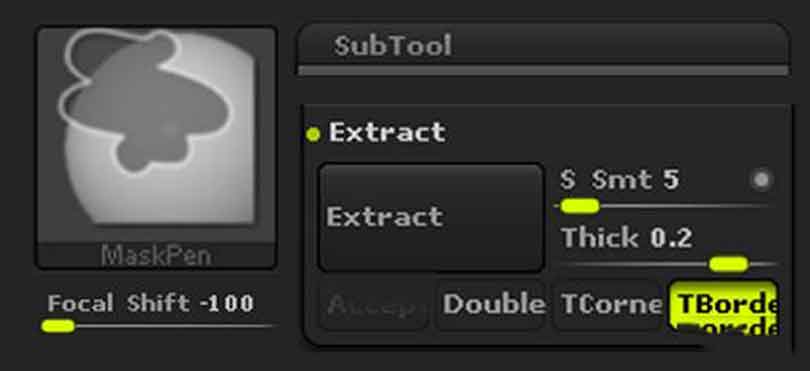
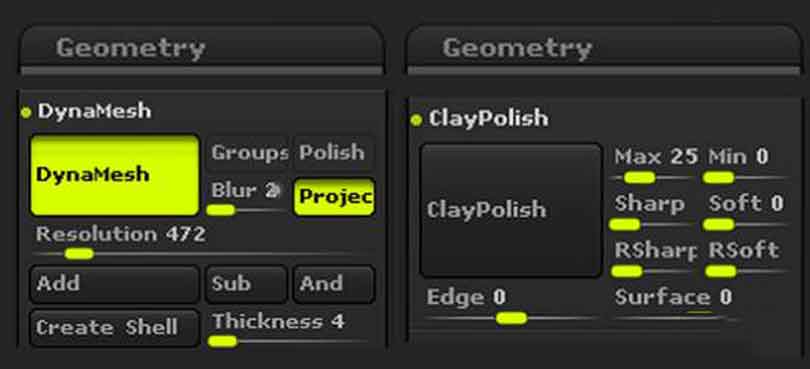
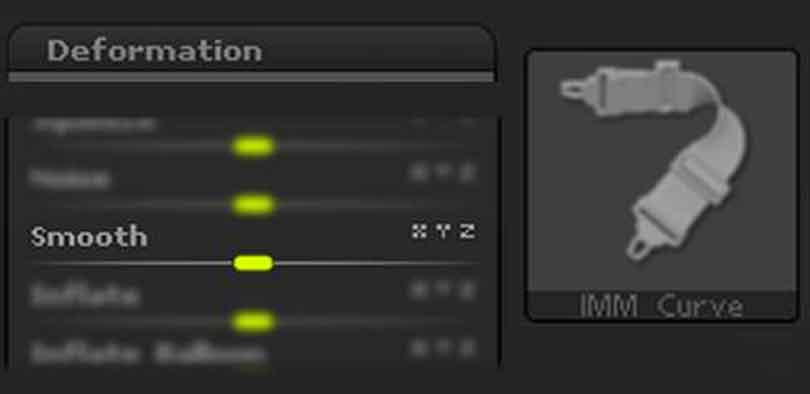
2、如何雕刻工整的细节
Dam_Standard这个制作硬表面的笔刷可以完美的刻画出沟槽,在通过claypolish工具配合使用就更加完美。然后去添加一些小孔等细节。在这个阶段使用自定义alpha是非常有必要的。
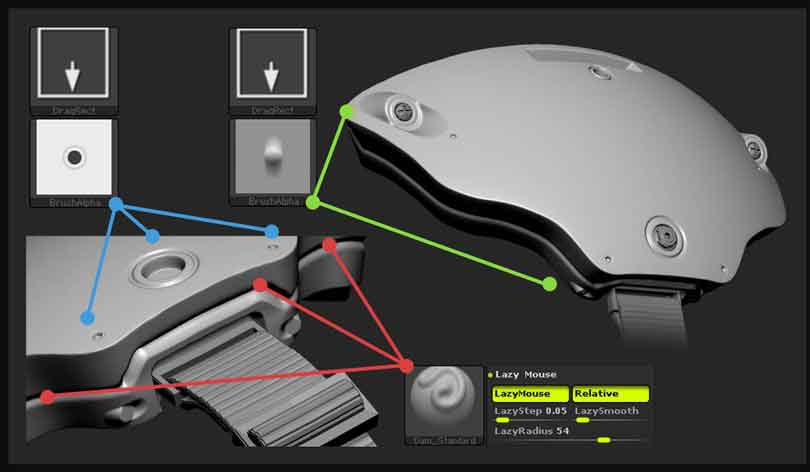
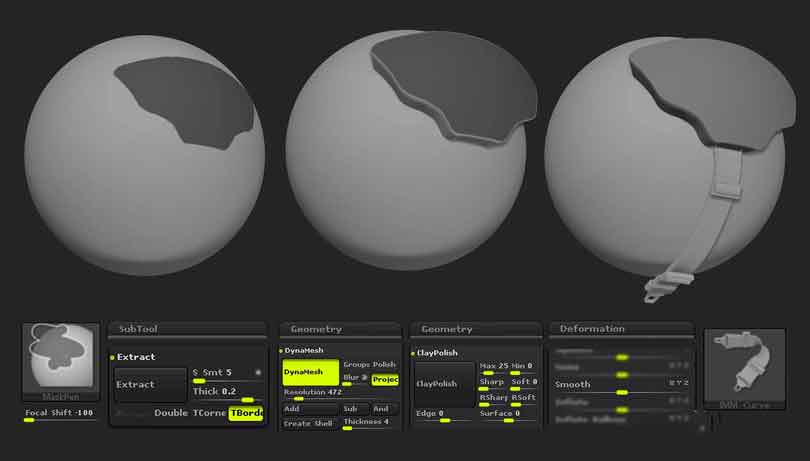
3、Subtools和材质
为了让模型变得完整,你可以试着添加更多的空洞细节,在空洞中通过制作硬表面的IMM笔刷加入螺丝的模型,拆成不同的subtools,以便能更好的管理这些subtools。在这个阶段建议你可以改变模型的颜色和材质,来得到一个比较好的效果。

4、同样的方法,更多复杂的设计
这个方法很容易上手去制作复杂的设计,在这个作品中,通过一个角色身体作为base模型。在身体上通过mask去得到不同的装甲部分,让每块保持不同的厚度。当Extrude单独的模型后,使用像move,pinch,hpolish等等的笔刷进行制作,当然,Insertmesh笔刷可以非常棒的去添加零部件。

其他案例作品:
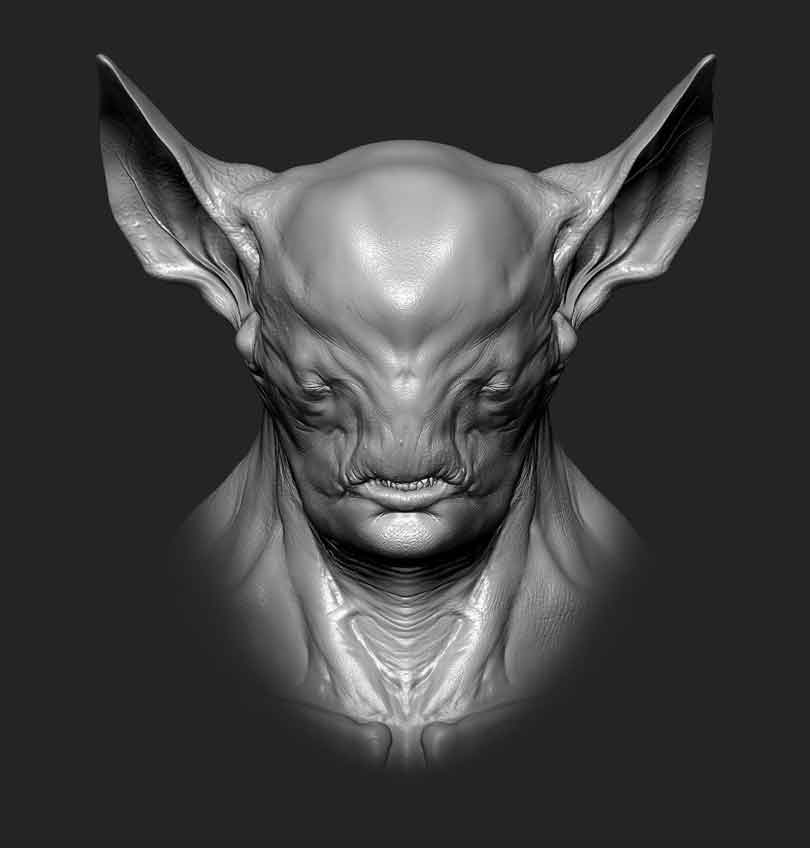

ZBrush怎样制作硬表面的教程已完结,你可以观看以下相关教程学习视频,自主实操哦:



